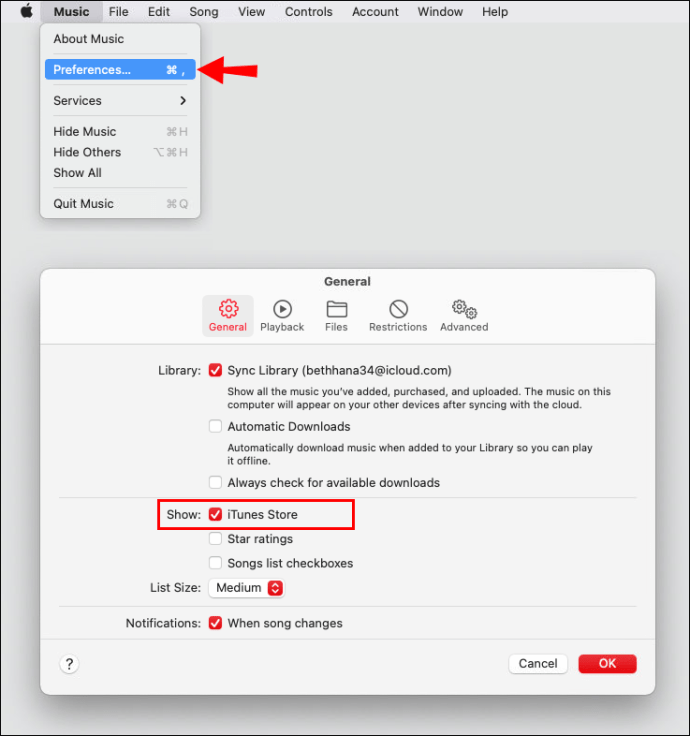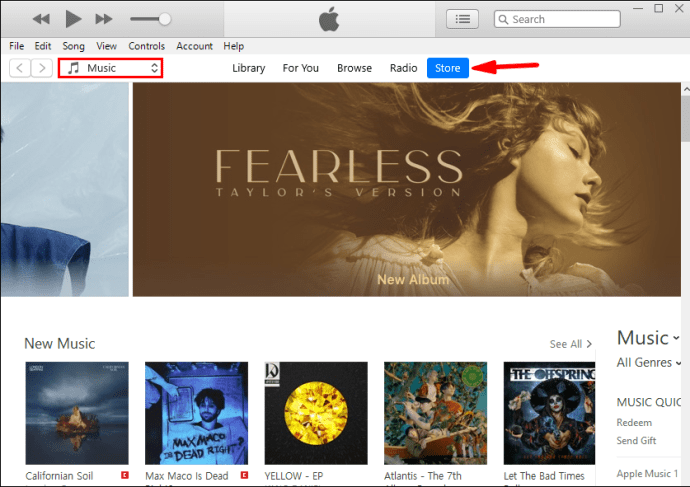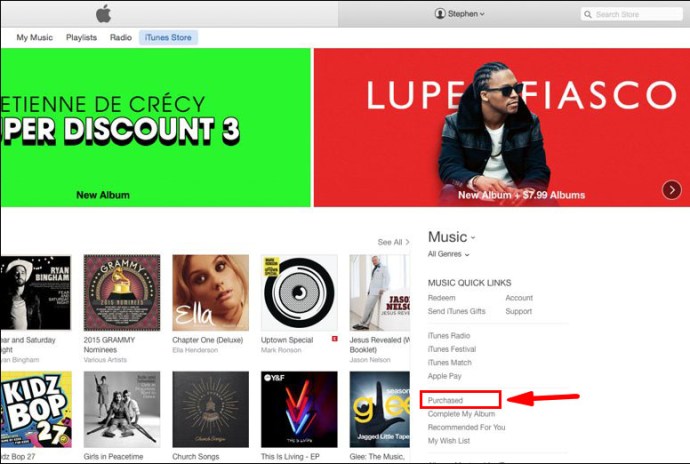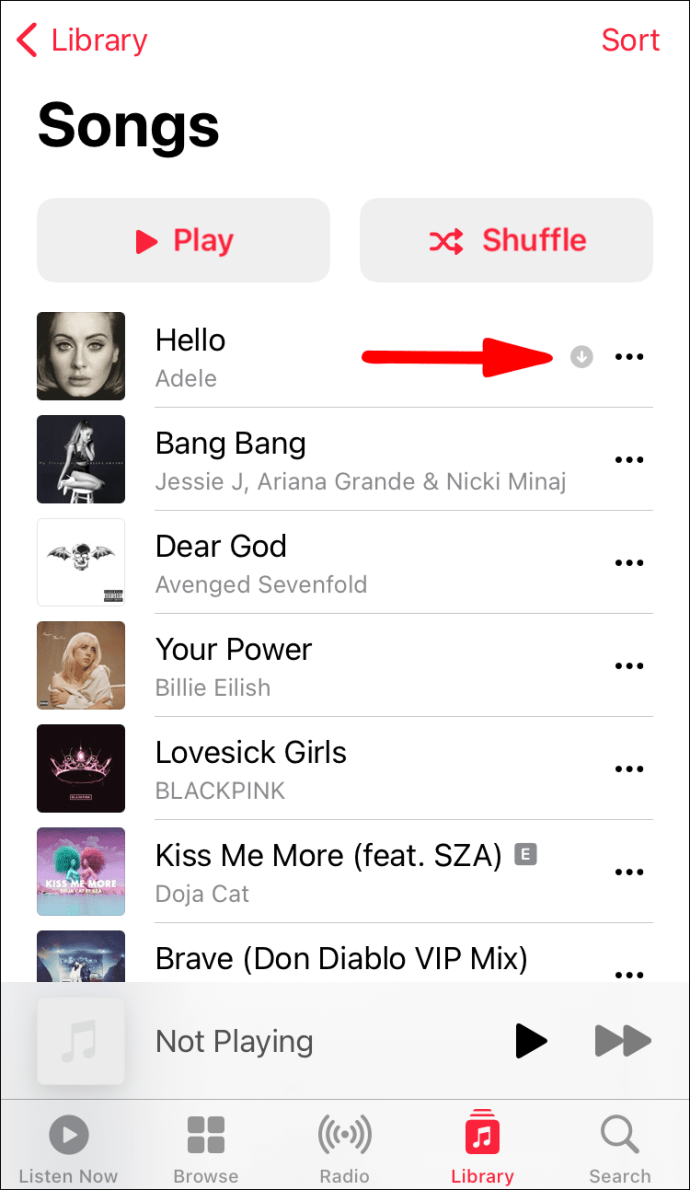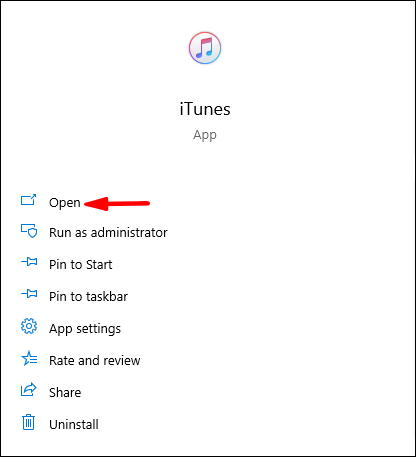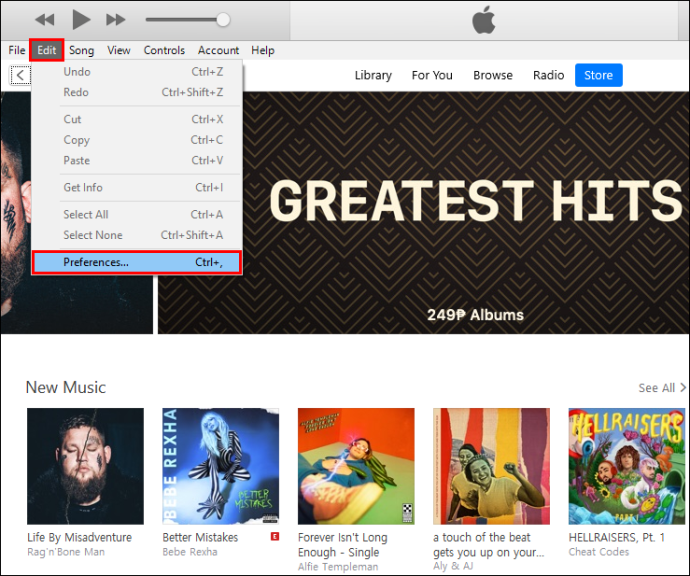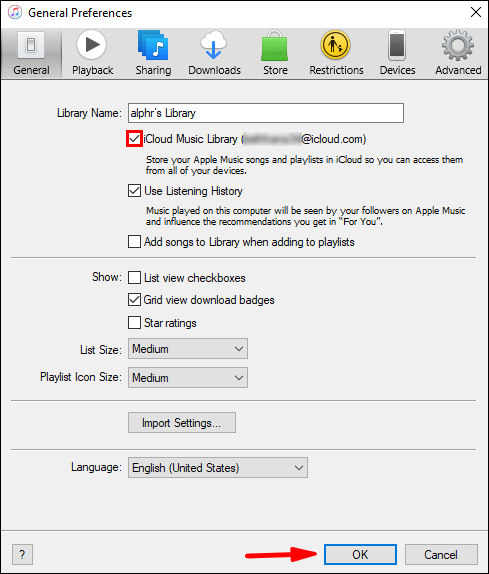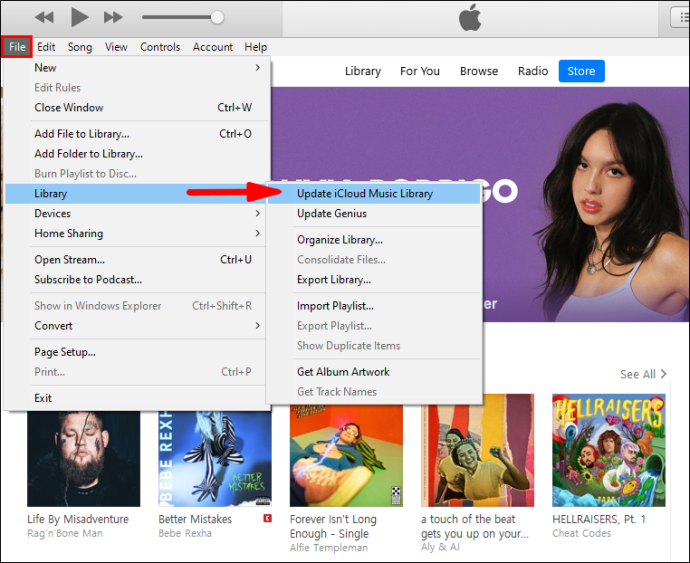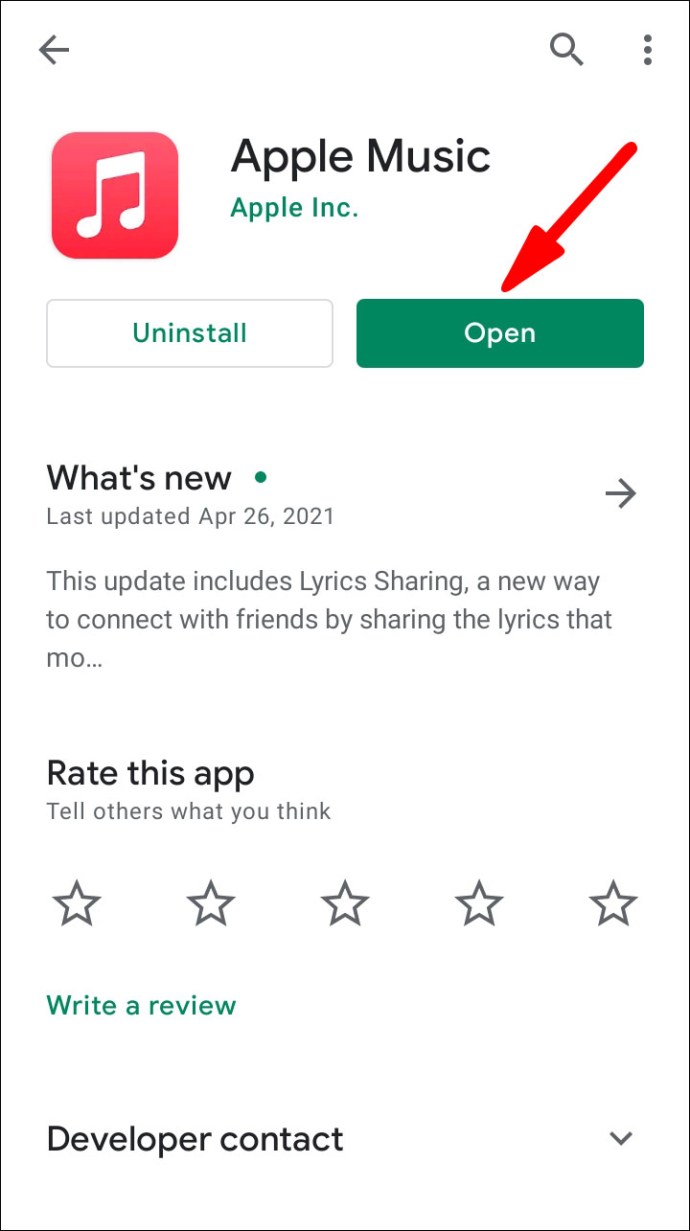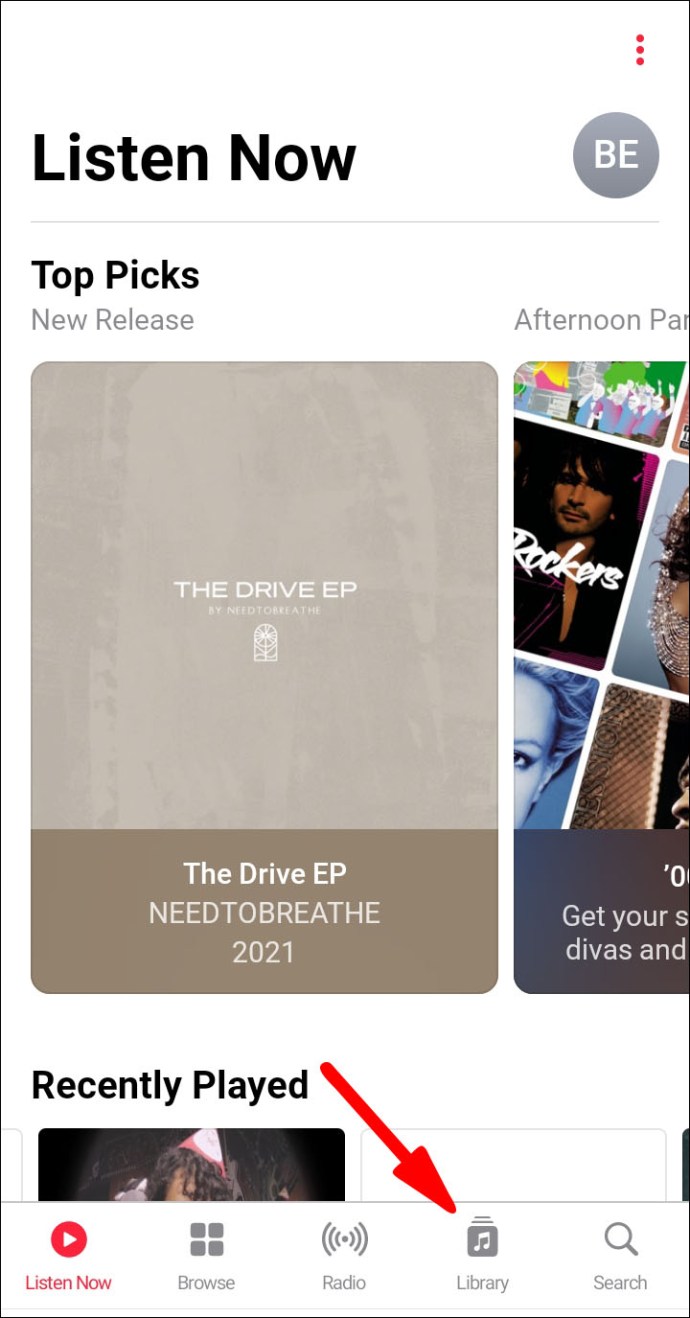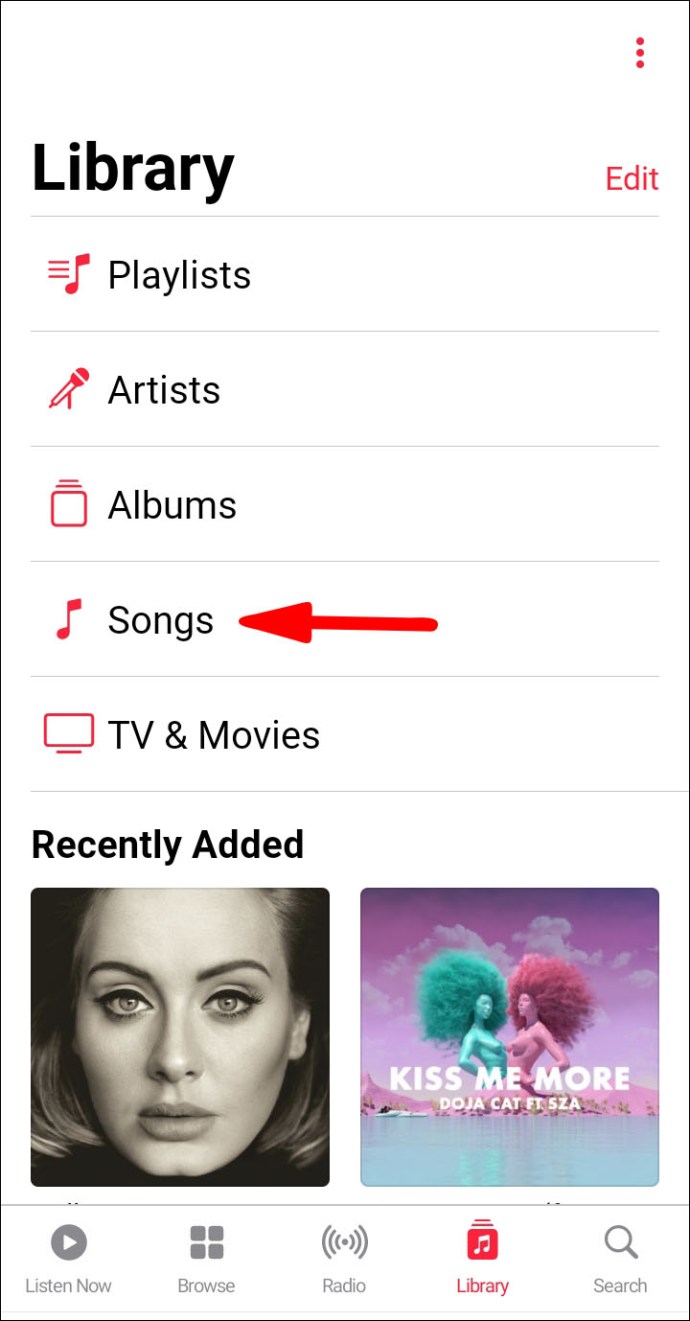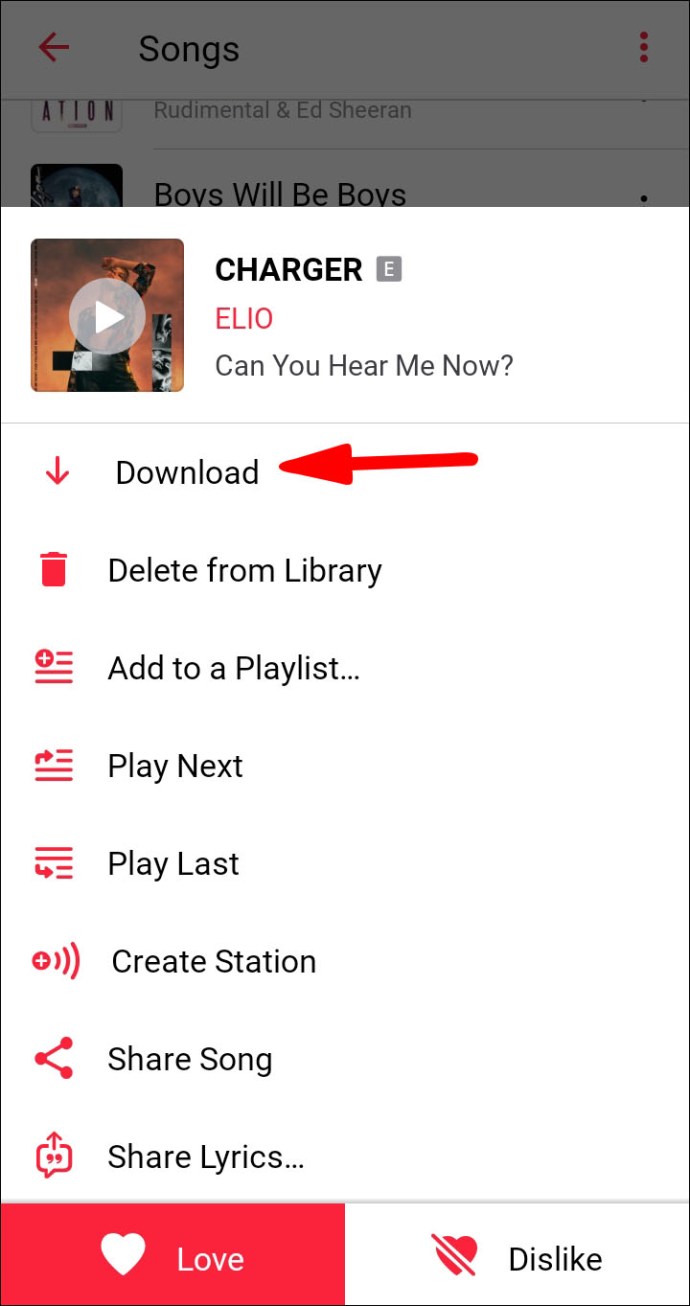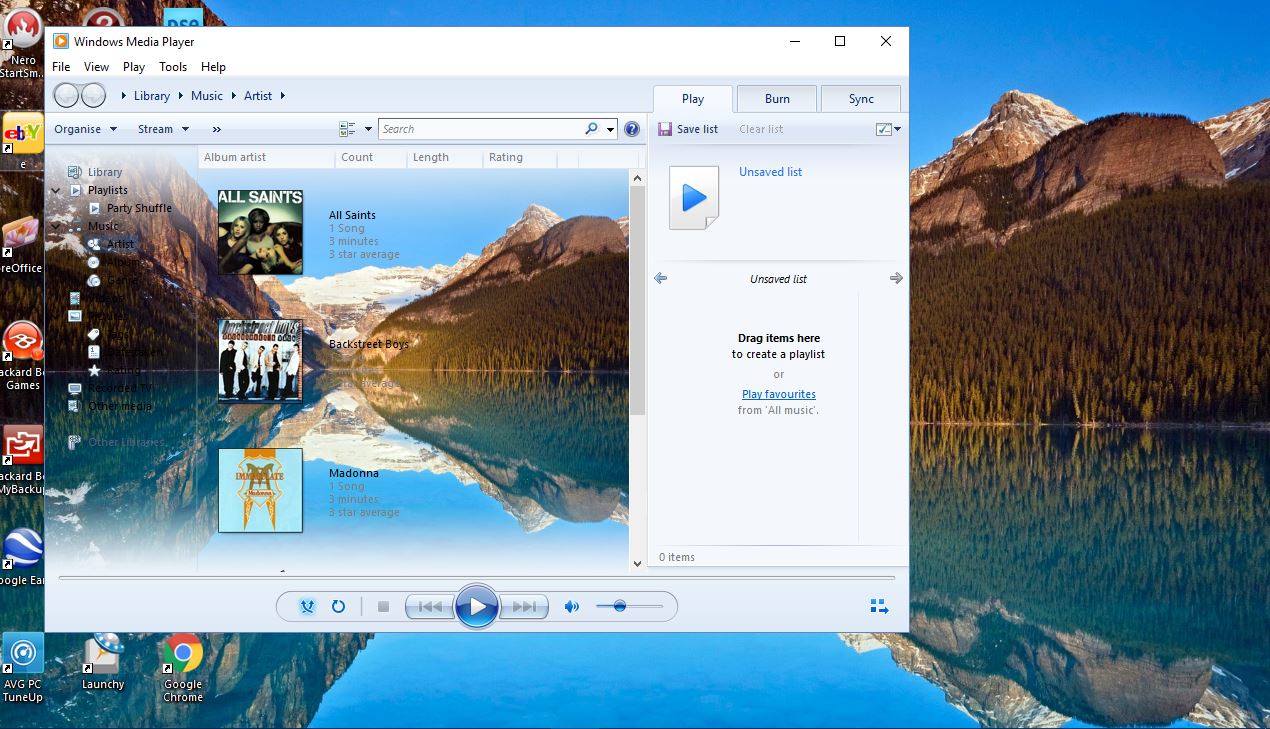Sekiranya anda menggunakan iTunes untuk membeli muzik anda dan ingin mendengarkannya semasa di luar talian, artikel ini akan menunjukkan cara memuat turun lagu anda.

Untuk kesenangan mendengarkan anda secara berterusan, kami akan melalui langkah-langkah bagaimana memuat turun lagu kegemaran anda di peranti Mac, PC, iOS, dan Android. Selain itu, kita akan melihat cara menyiapkan ciri muat turun automatik, dan menjawab beberapa soalan umum lain mengenai topik ini.
Muat turun Lagu iTunes yang Dibeli di MacOS
Lancarkan aplikasi Muzik di Mac anda, kemudian:
- Pilih "iTunes Store" dari bar sisi.
- Jika "iTunes Store" tidak tersedia, pilih "Music Preferences" kemudian "General", dan pastikan "iTunes Store" dicentang, lalu klik "Ok."
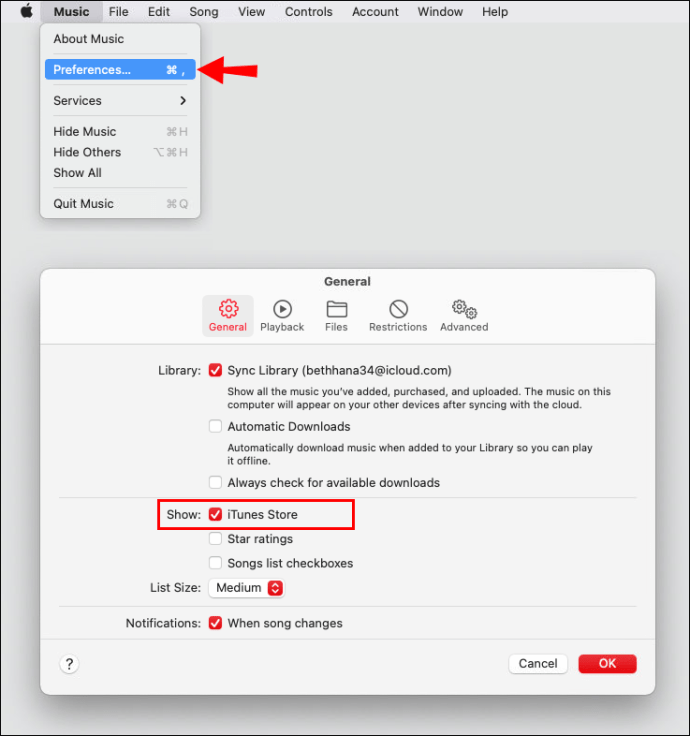
- Di sebelah kanan atas "iTunes Store" di bawah "Pautan Pantas", pilih "Dibeli."
- Di sebelah kanan atas, pilih "Muzik".
- Semua pembelian anda yang tersedia untuk dimuat ditampilkan, termasuk pembelian atau muzik masa lalu anda yang belum ada di perpustakaan anda.
- Pembelian dapat dilihat oleh artis, lagu, atau album. Untuk melihat lagu mana dalam album yang tersedia untuk diunduh, pilih "album".
- Untuk mencari item tertentu untuk dimuat turun, masukkan namanya atau kata kunci ke dalam medan teks carian.
- Klik pada butang Muat turun item untuk memuat turunnya.
Muat turun Lagu iTunes yang Dibeli di Windows 10
Lancarkan aplikasi Muzik di PC anda, kemudian:
- Dari menu pop timbul kiri atas, pilih "Muzik"> "Simpan."
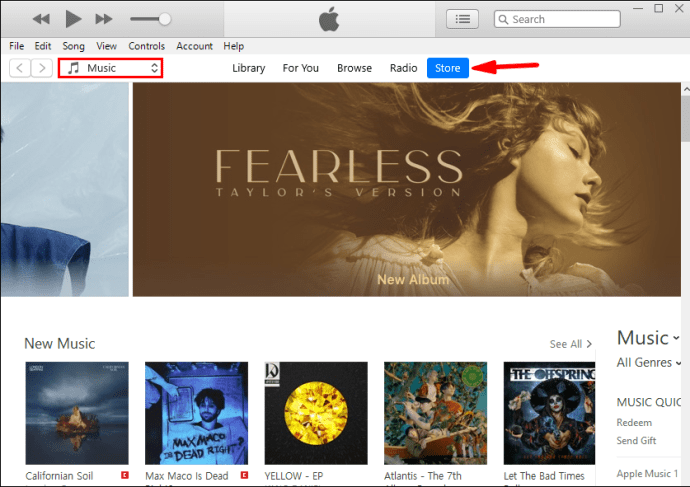
- Di sebelah kanan atas, di bawah "Pautan Pantas", pilih "Dibeli"> "Muzik".
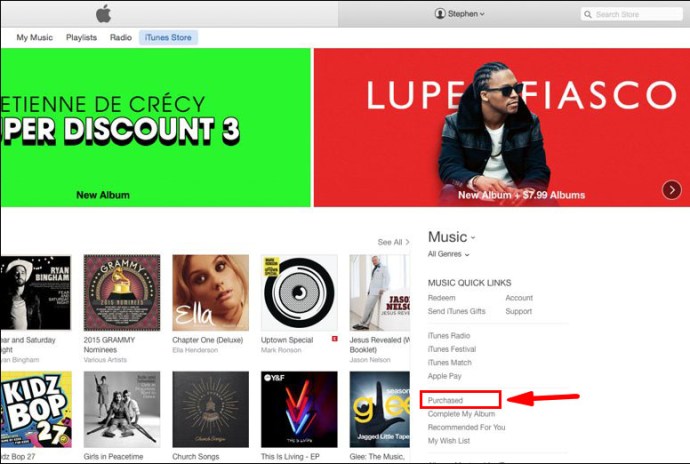
- Semua pembelian anda yang tersedia untuk dimuat ditampilkan, termasuk pembelian atau muzik masa lalu anda yang tidak ada di perpustakaan anda.
- Pembelian dapat dilihat oleh artis, lagu, atau album. Untuk melihat lagu mana dalam album yang tersedia untuk diunduh, pilih "album".
- Untuk mencari item tertentu untuk dimuat turun, masukkan namanya atau kata kunci ke dalam medan teks carian.
- Klik pada butang Muat turun item untuk memuat turunnya.
Muat turun Lagu iTunes yang Dibeli di iPhone, iPad, atau iPod
Memuat turun lagu iTunes yang dibeli ke peranti iOS anda dapat dilakukan dengan menggunakan aplikasi Apple Music atau iTunes. Untuk memuat turun dari Apple Music:
- Pada peranti iOS anda, lancarkan Apple Music, dan di sudut kiri bawah pilih ikon "Perpustakaan".
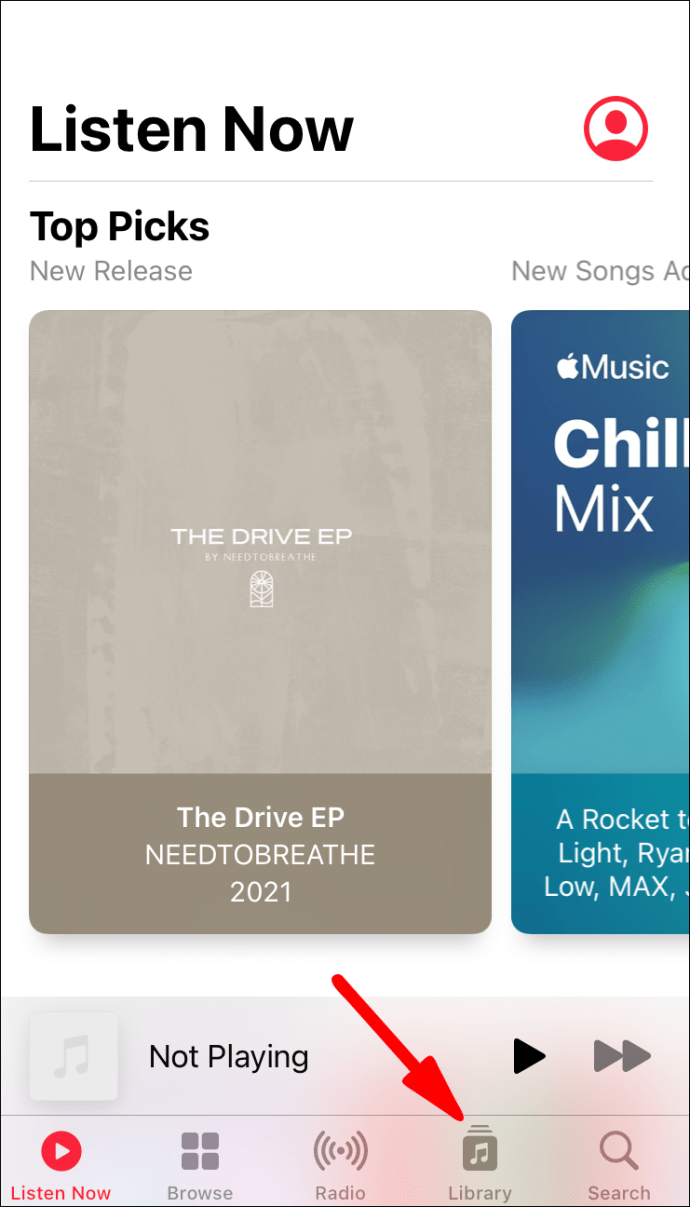
- Pilih "Artis", "Album", atau "Lagu".
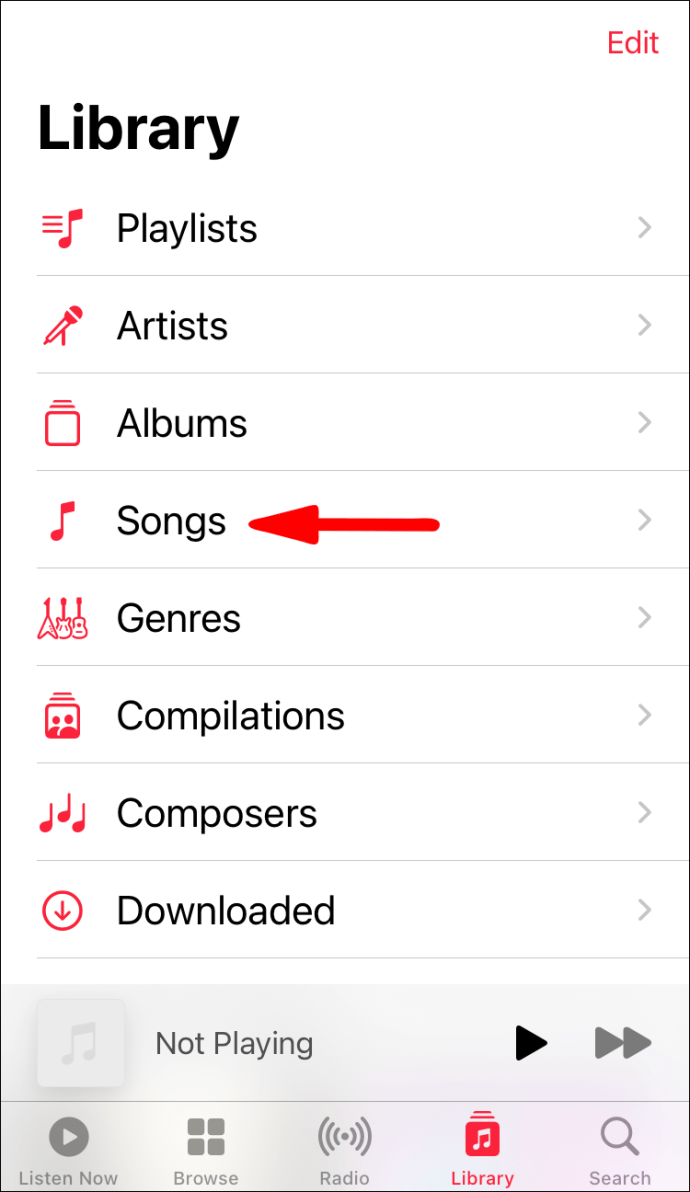
- Di sana anda akan melihat senarai pilihan anda dan ikon awan merah di sebelah item anda yang menunggu untuk dimuat turun.
- Ketik ikon awan.
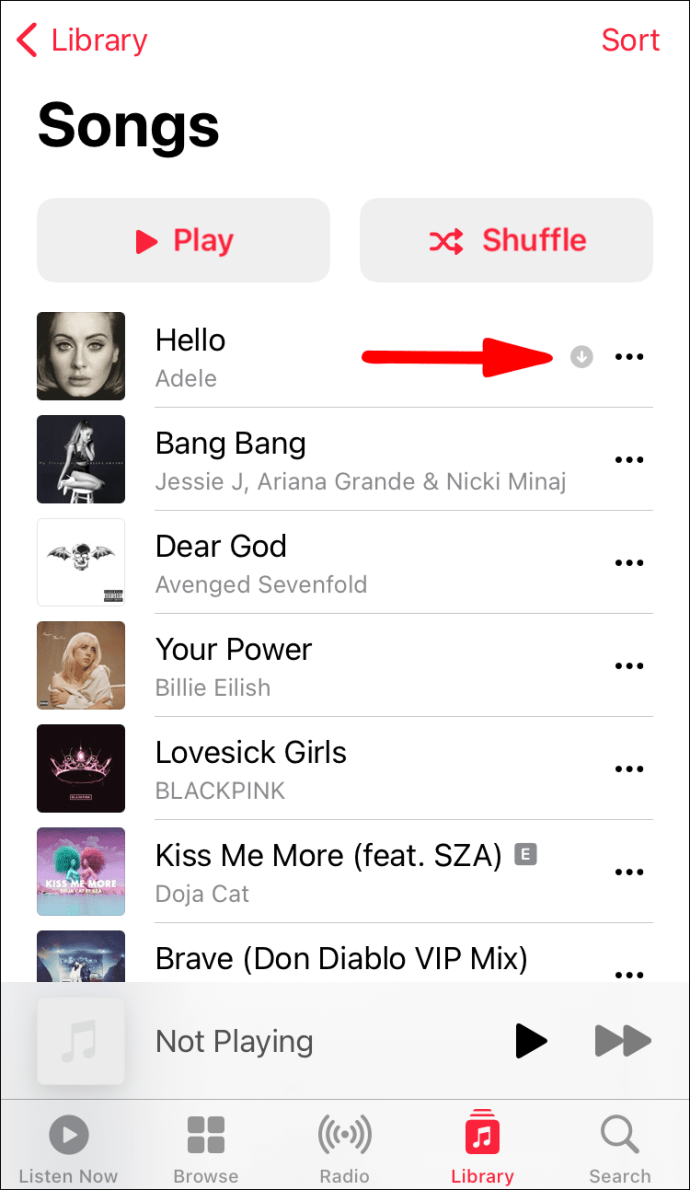
Untuk memuat turun dari iTunes:
- Pada peranti iOS anda, lancarkan iTunes.
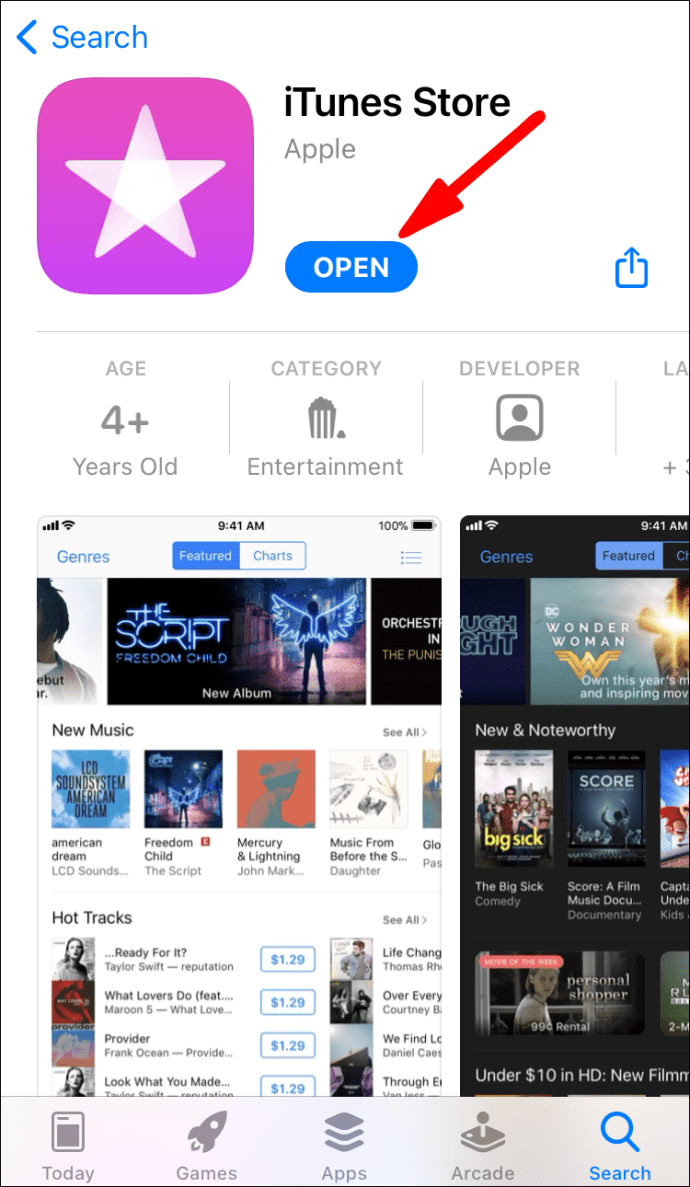
- Pada iPhone atau iPod touch anda pilih "Lagi" yang terdapat di bahagian bawah layar, kemudian "Dibeli." Dari iPad, pilih "Dibeli."
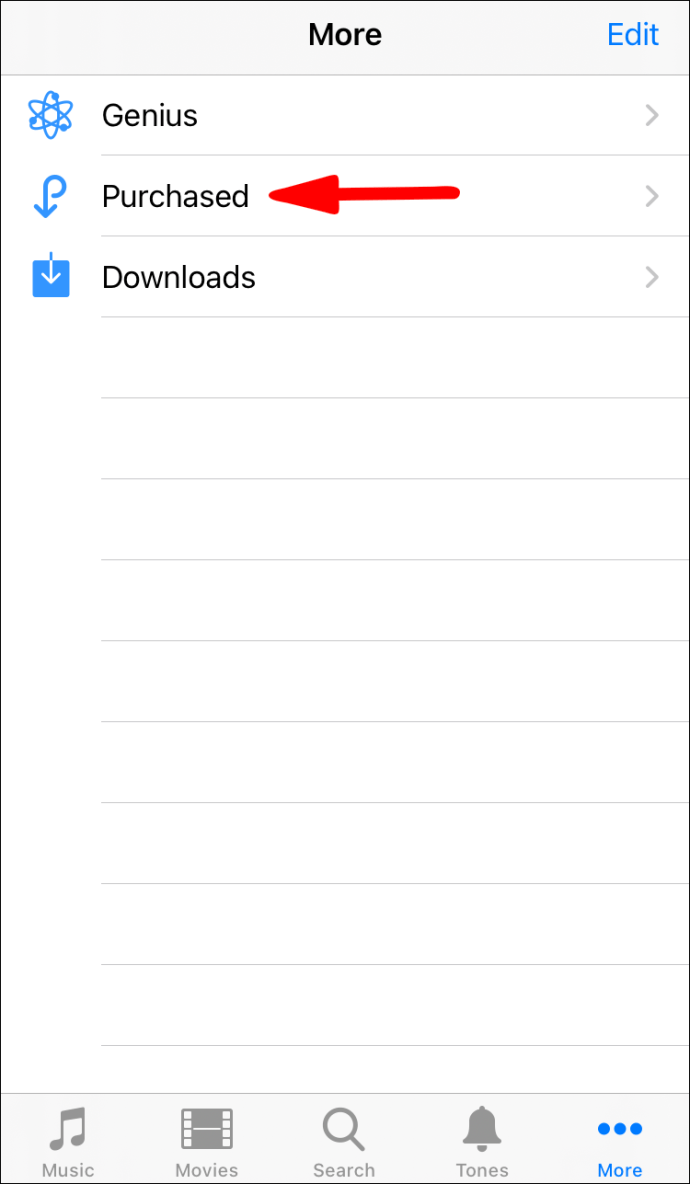
- Pilih "Muzik".
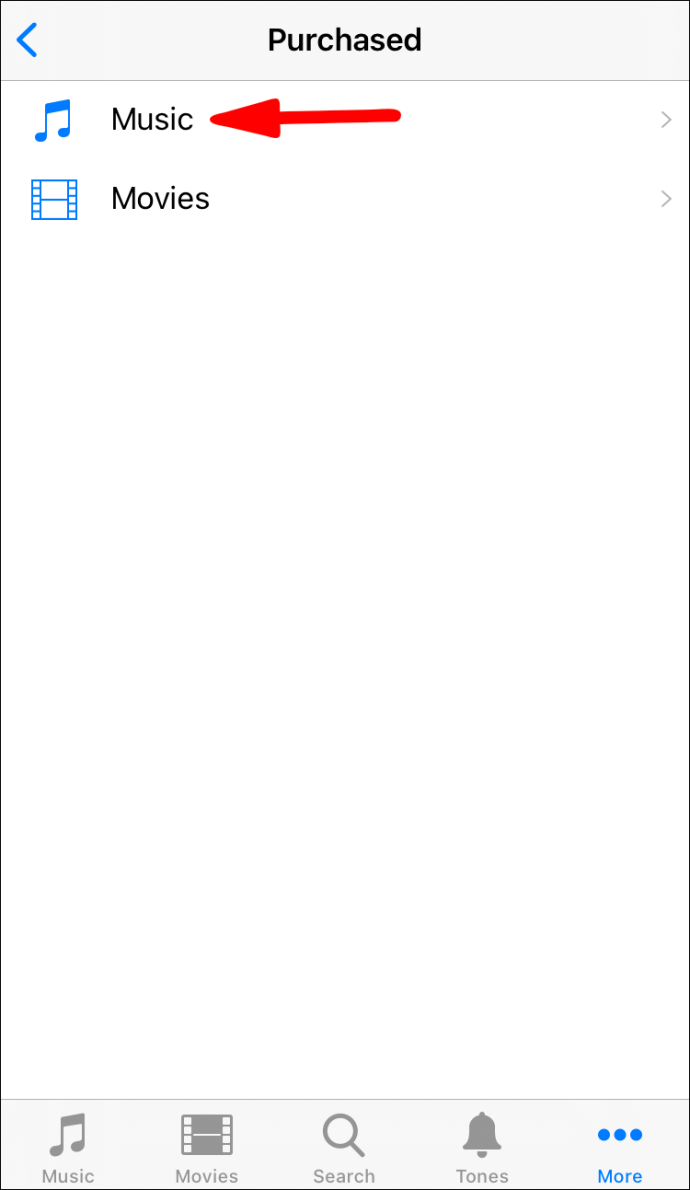
- Cari muzik yang ingin anda muat turun kemudian ketuk ikon awan di sebelah lagu.
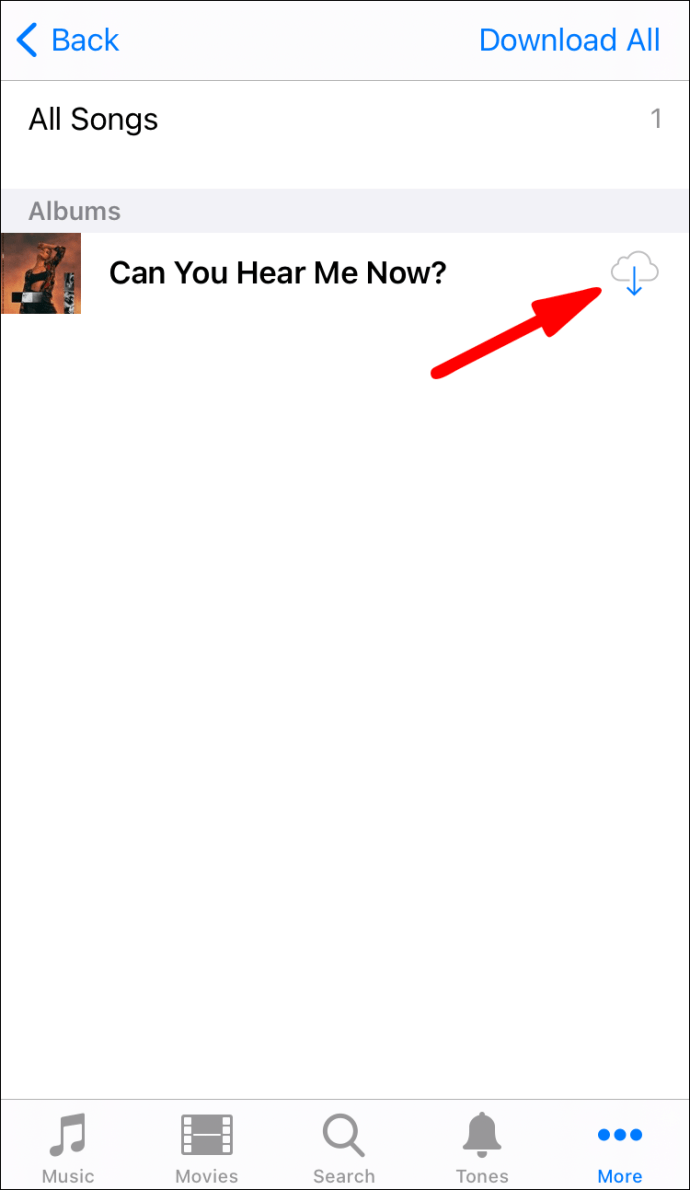
Muat turun Lagu iTunes yang Dibeli di Telefon atau Tablet Android
Tidak ada aplikasi iTunes untuk Android, tetapi ada untuk Apple Music. Oleh itu, anda boleh menyegerakkan iTunes yang dibeli dari PC atau Mac ke Apple Music kemudian memuat turunnya ke peranti Android anda.
Pastikan anda masuk ke iTunes dan Apple Music menggunakan ID Apple yang sama. Anda juga memerlukan langganan Apple Music.
- Dari PC atau Mac anda lancarkan aplikasi iTunes.
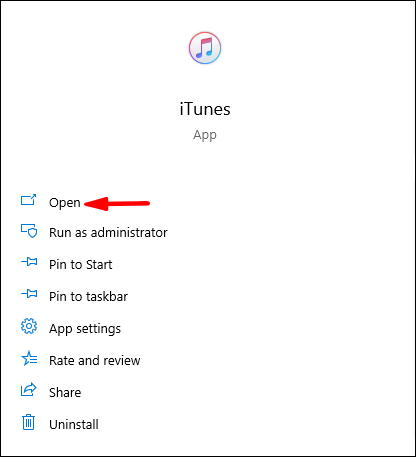
- Pilih "Edit", kemudian "Keutamaan".
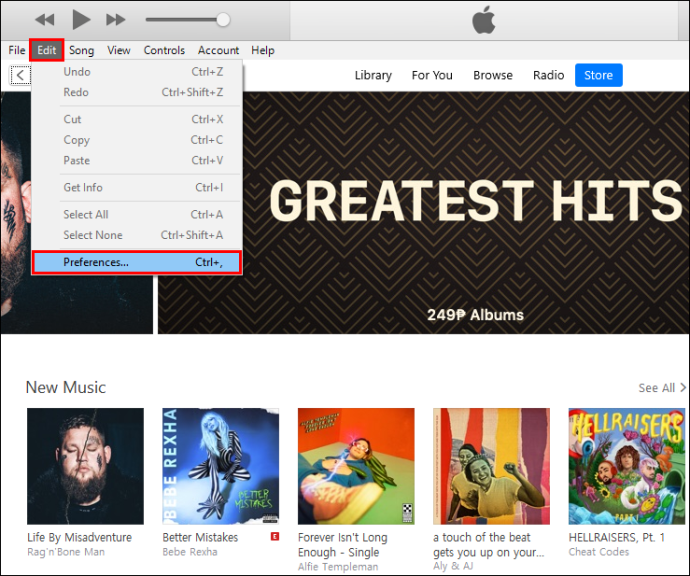
- Dari tab "Umum", pastikan pilihan "Perpustakaan Muzik iCloud" dicentang kemudian "Ok" untuk mengesahkan.
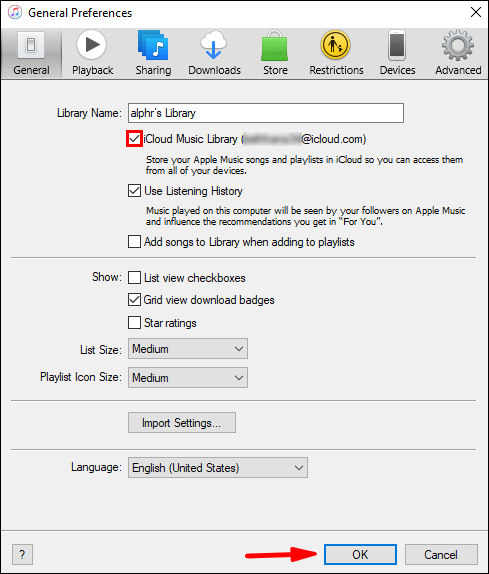
- Sekiranya anda perlu memulakan penyegerakan ke storan iCloud anda secara manual, pilih "Fail"> "Perpustakaan"> "Kemas kini Perpustakaan Muzik iCloud."
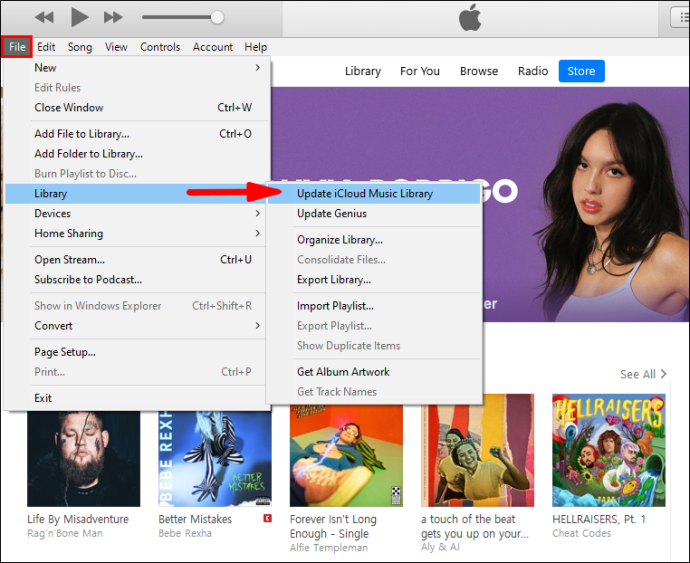
- Luangkan masa untuk keseluruhan perpustakaan anda disegerakkan.
- Setelah penyegerakan selesai, lancarkan aplikasi Apple Music di Android anda.
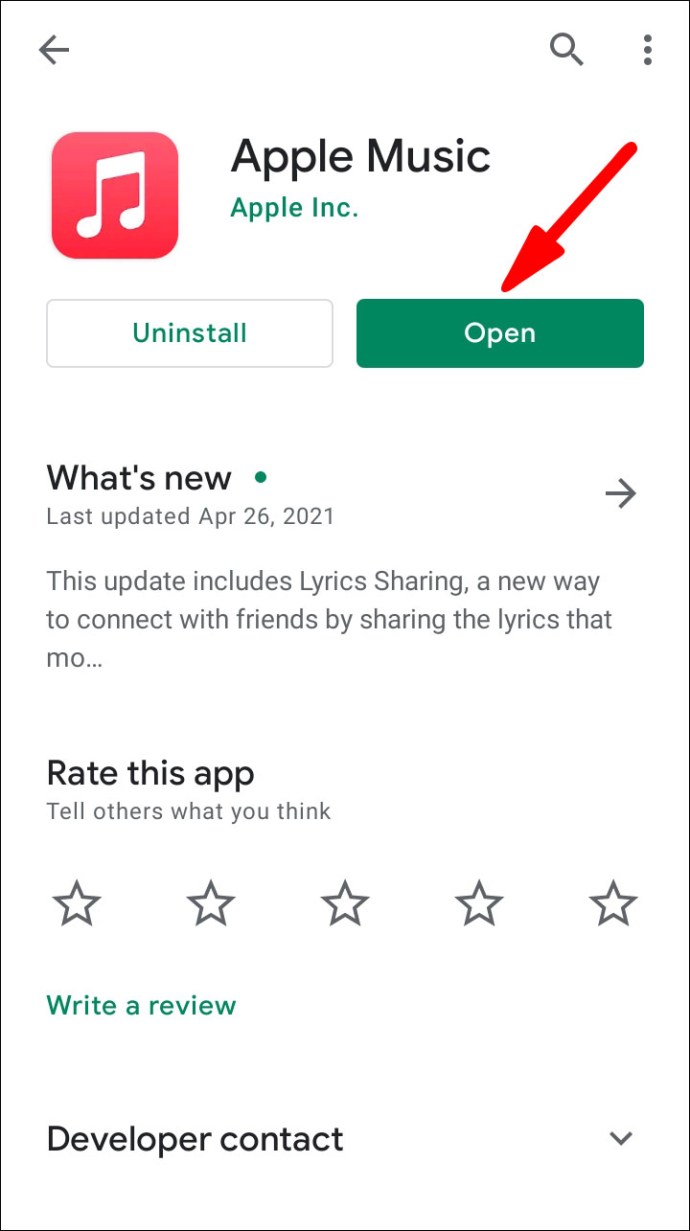
- Pilih "Perpustakaan" dari bawah.
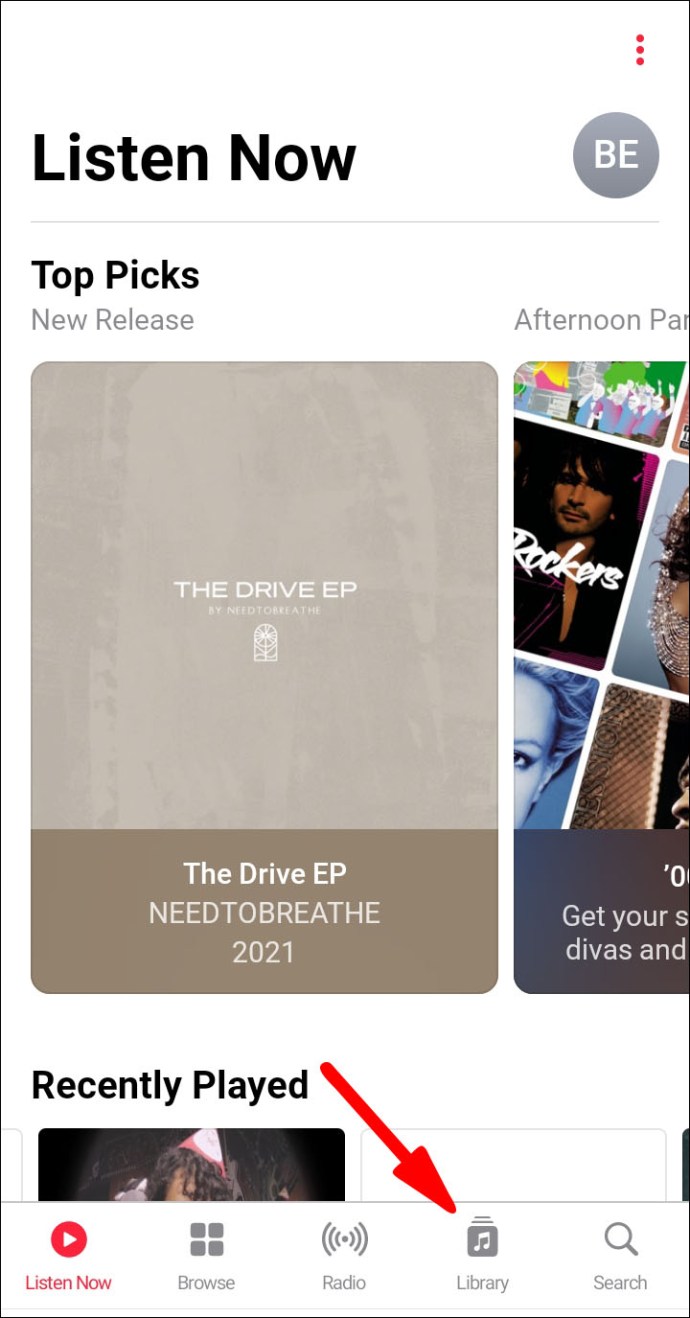
- Pilih tab "Lagu", kemudian cari lagu yang ingin anda muat turun.
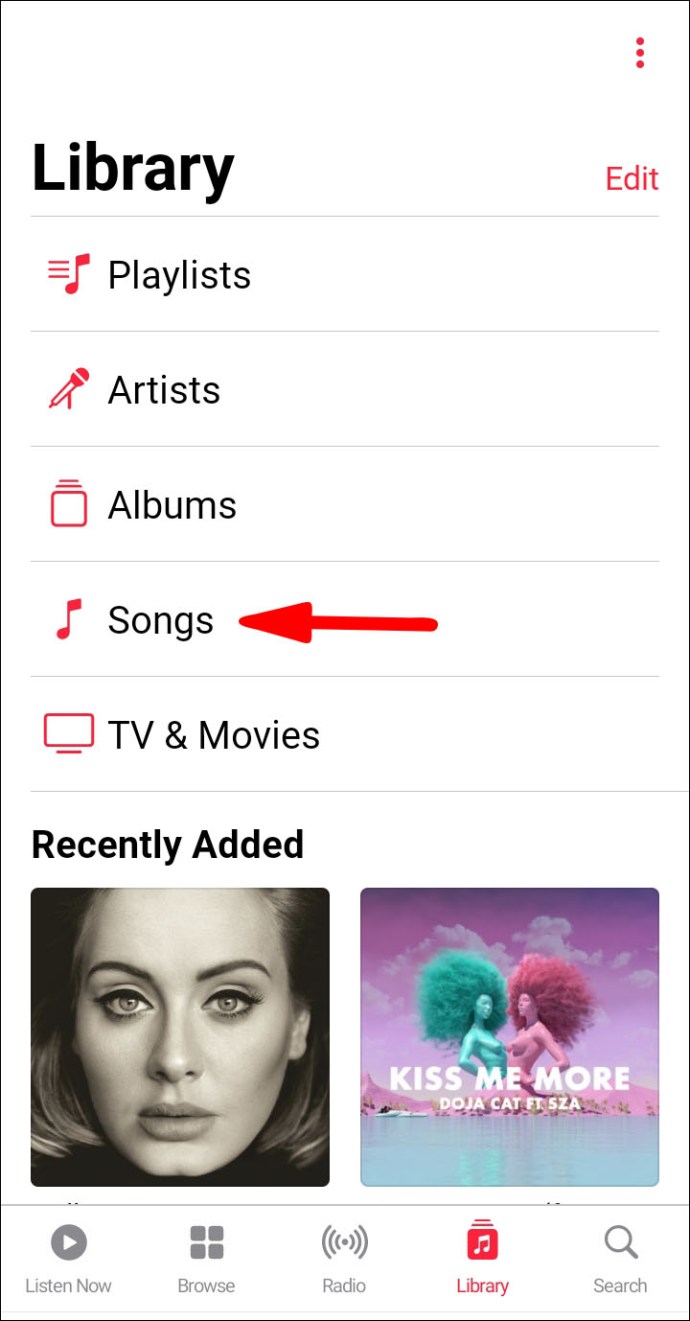
- Klik pada ikon muat turun.
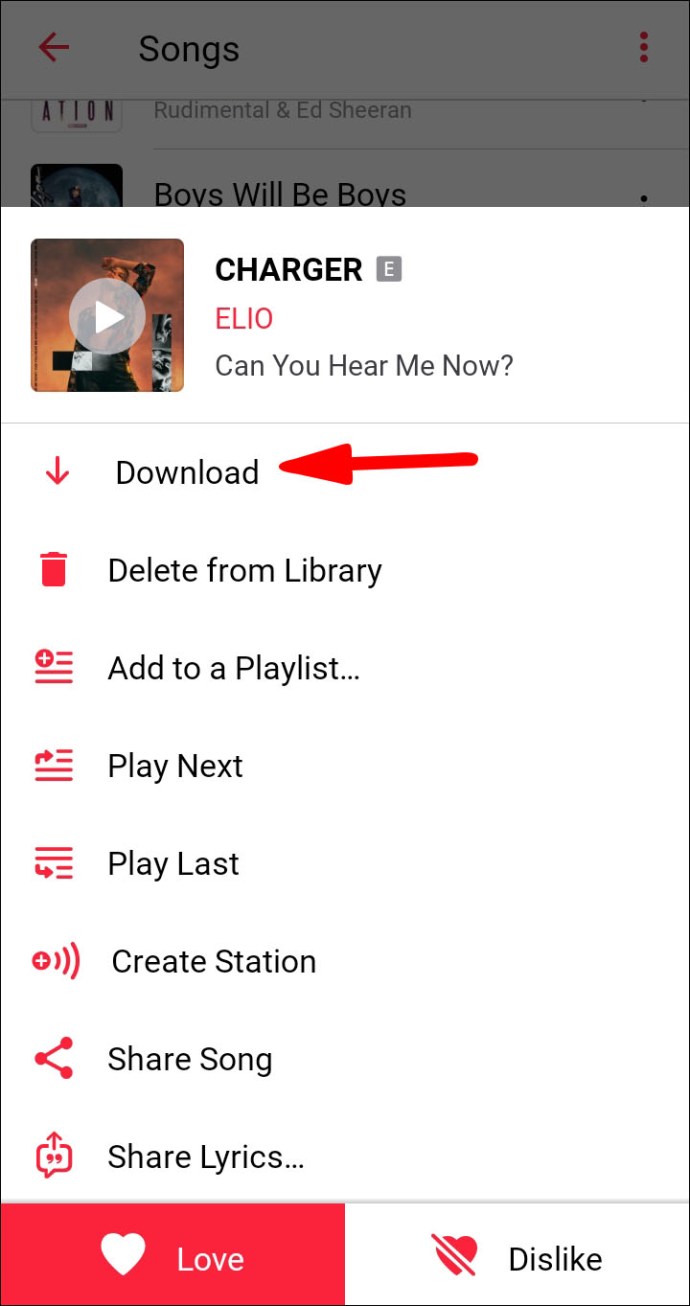
Soalan Lazim
Mengapa saya tidak boleh memuat turun lagu yang dibeli iTunes saya?
Cubalah yang berikut untuk membantu menyelesaikan masalah dan semoga membolehkan anda memuat turun muzik iTunes anda:
Periksa sama ada Transaksi Pembelian Selesai
Kehilangan sambungan internet atau kesalahan pada akhir Apple boleh mengakibatkan transaksi tidak lengkap. Untuk mengesahkan sama ada transaksi dilakukan dari peranti iPhone:
1. Lancarkan aplikasi iTunes, kemudian klik “More” yang terdapat di kiri bawah layar.
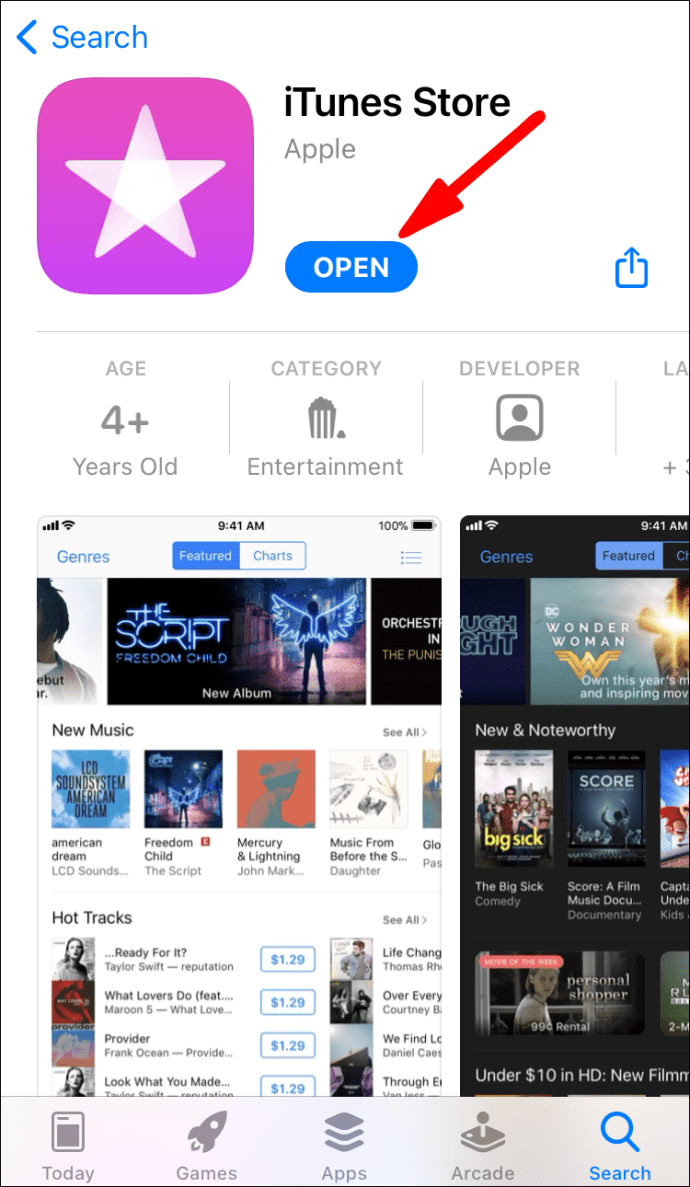
2. Klik "Dibeli", kemudian "Muzik".
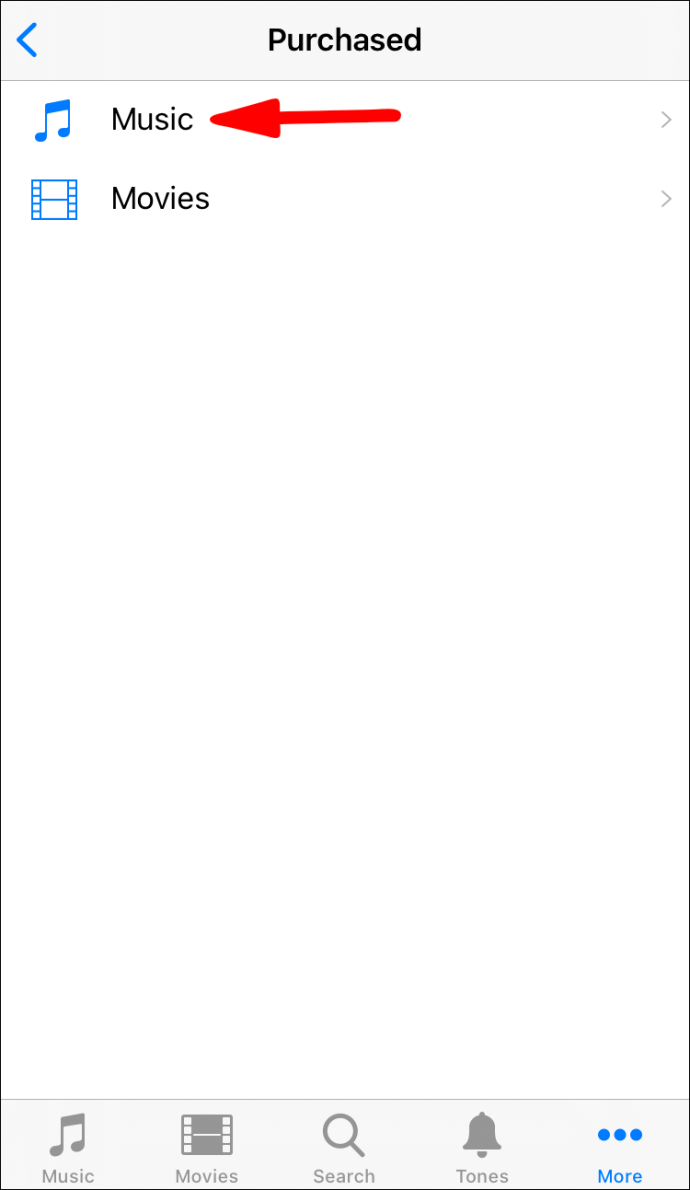
3. Sekiranya lagu tersebut tidak disenaraikan, maka anda tidak dikenakan bayaran. Sekiranya demikian, cuba beli lagu lagi kemudian muat turun.
Periksa Muat turun yang Ada
Mungkin lagu yang anda cuba muat turun terganggu selama prosesnya.
1. Pada peranti iOS anda, lancarkan Apple Music, dan di sudut kiri bawah pilih ikon "Perpustakaan".
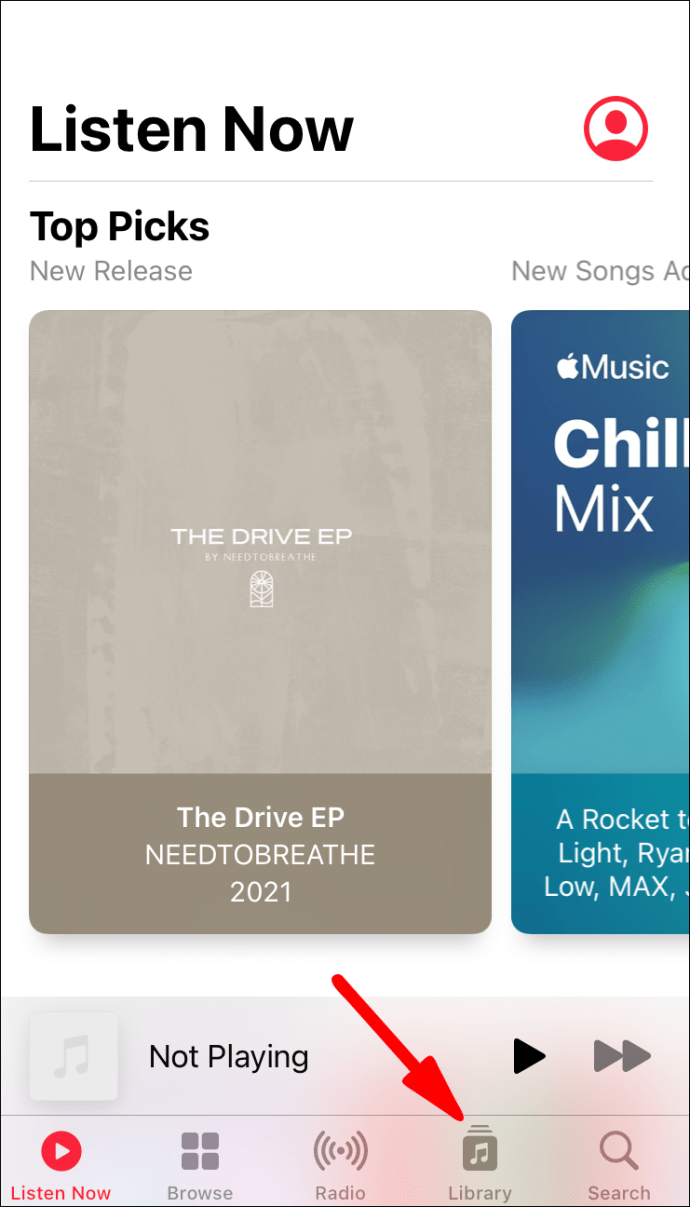
2. Pilih "Artis", "Album", atau "Lagu".
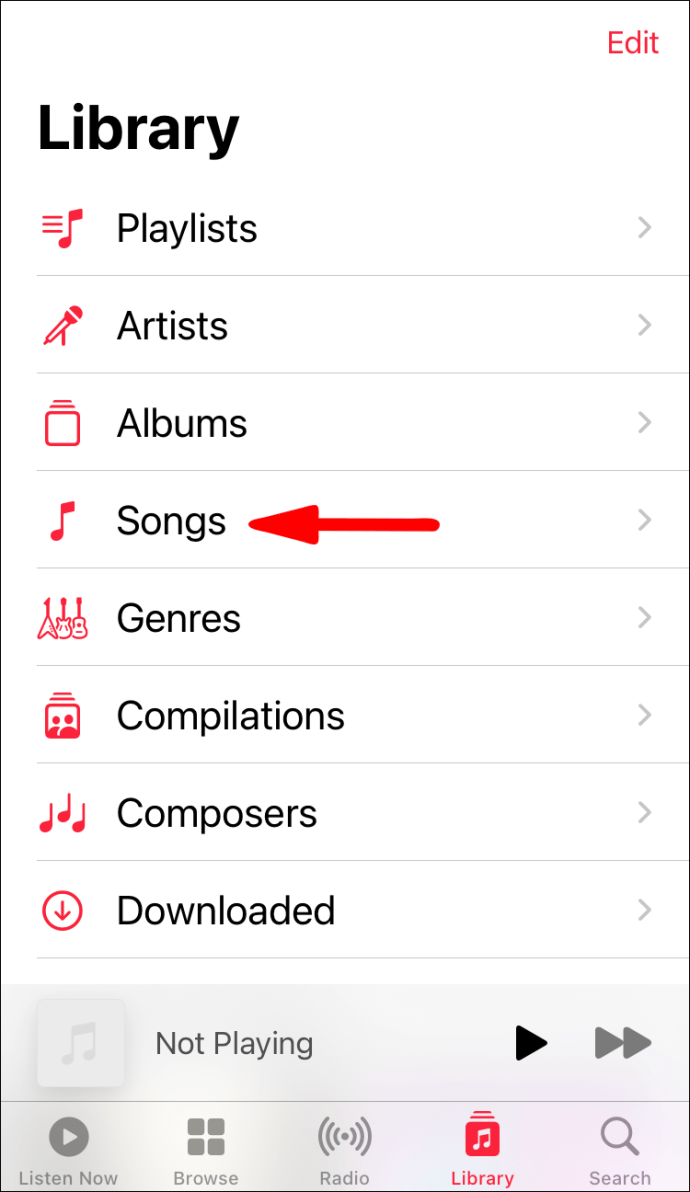
3. Di sana anda akan melihat senarai pilihan anda, dan awan merah di sebelah item anda yang menunggu untuk dimuat turun.
4. Untuk memuat turun ketuk di awan.
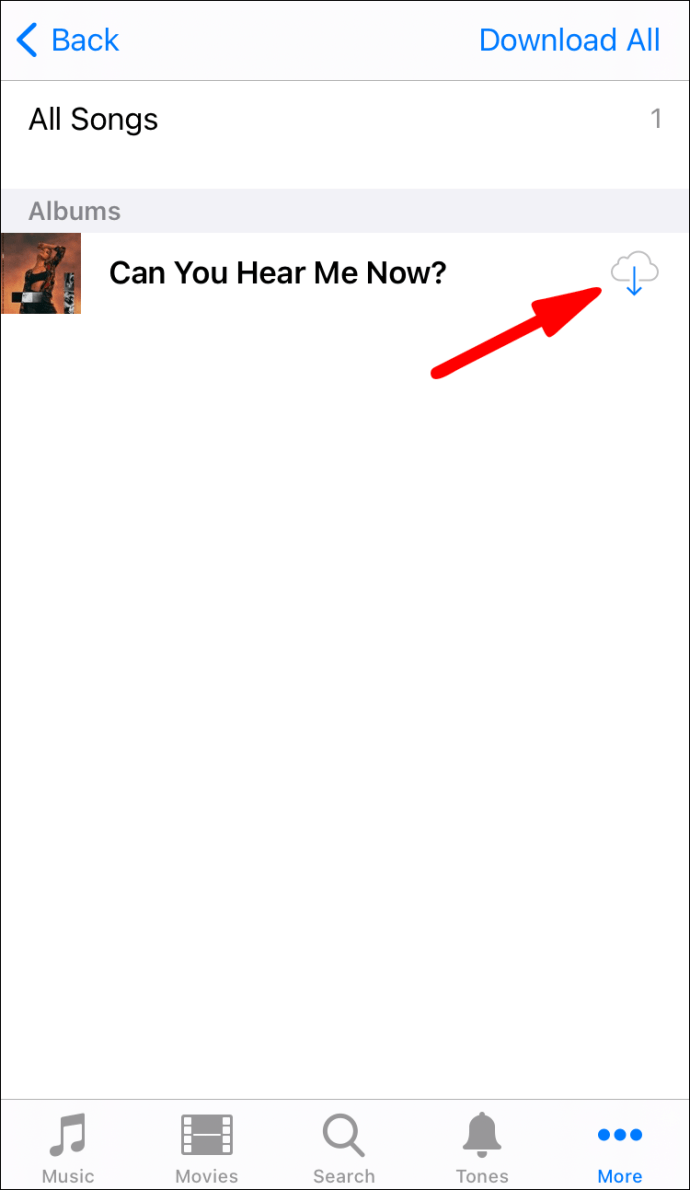
Untuk memuat turun dari iTunes:
1. Pada peranti iOS anda, lancarkan iTunes.
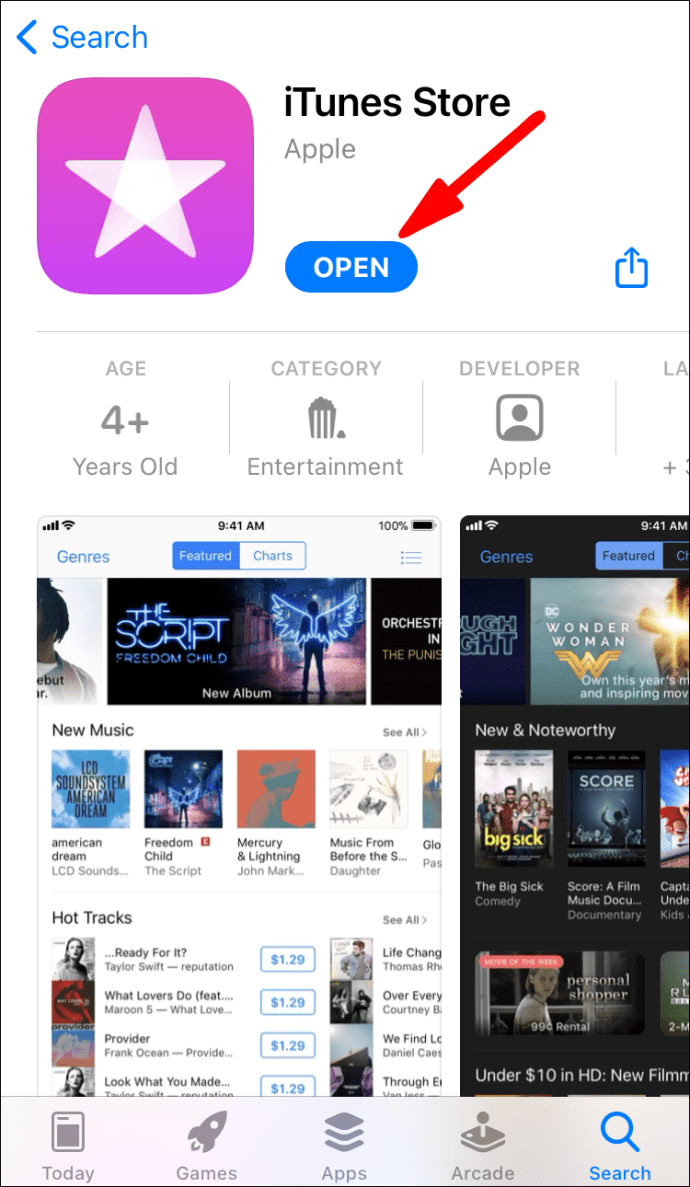
2. Pada iPhone atau iPod touch anda, pilih "Lagi", yang terdapat di bahagian bawah layar, kemudian "Dibeli." Dari iPad, pilih "Dibeli."
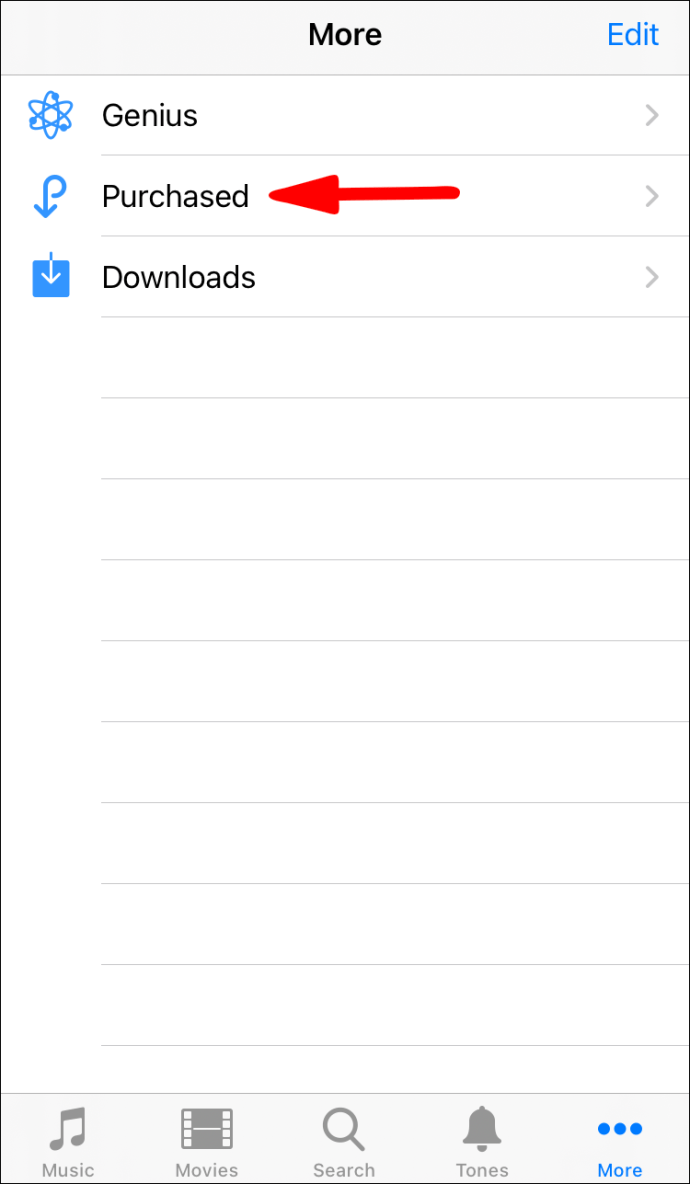
3. Pilih "Muzik."
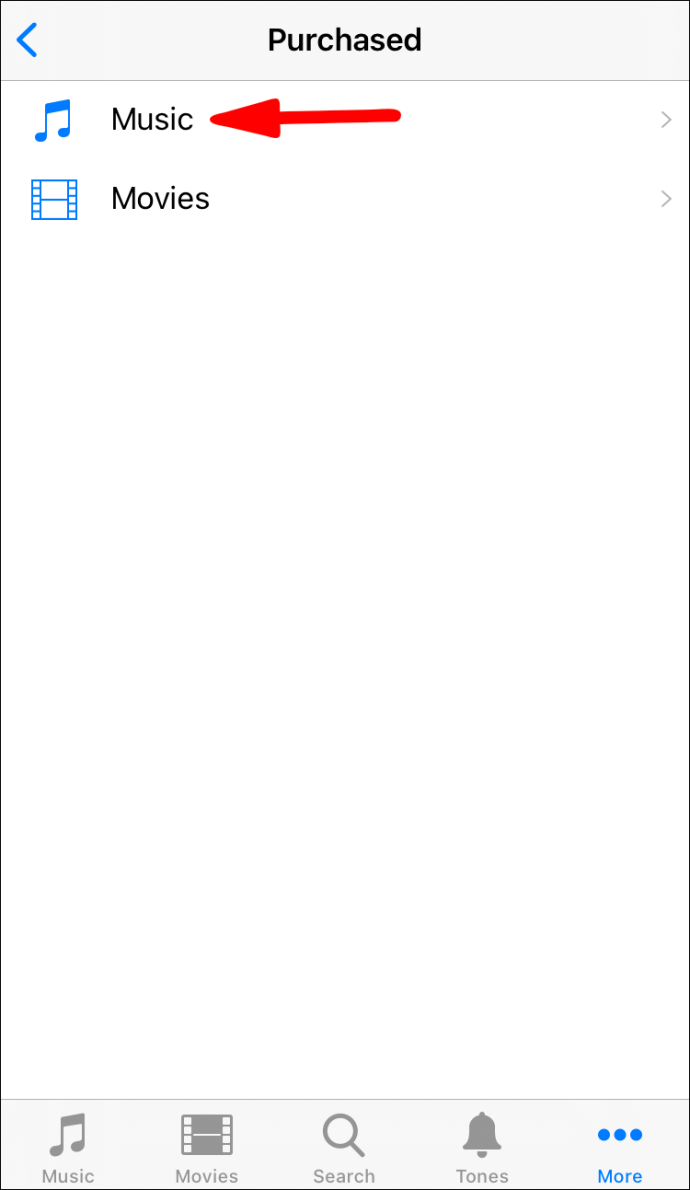
4. Cari muzik yang ingin anda muat turun kemudian ketuk awan di sebelah lagu.
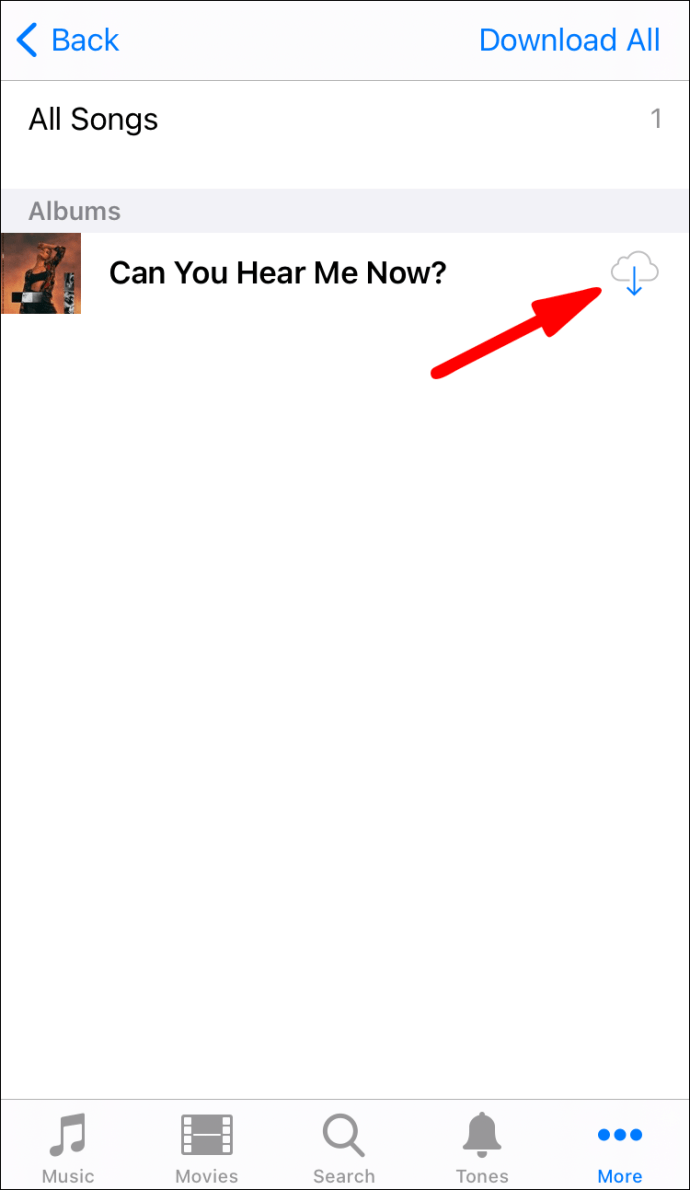
Pastikan Anda Mempunyai Ruang iCloud dan Peranti yang mencukupi
Untuk memeriksa status storan iCloud anda:
1. Pada perangkat iOS anda, pilih "Tetapan,"> (nama anda)> "iCloud."
2. Pada Mac anda, klik pada menu Apple kemudian "Keutamaan Sistem,"> "ID Apple,"> "iCloud."
3. Pada PC anda, lancarkan "iCloud."
4. Lancarkan penyemak imbas dan masuk ke iCloud.com untuk memeriksa "Tetapan Akaun" anda.
Untuk memeriksa status storan peranti iOS anda:
1. Lancarkan aplikasi "Tetapan".
2. Pilih "Umum" kemudian "Penyimpanan iPhone."
Untuk memeriksa status storan peranti Android anda:
1. Pilih "Aplikasi" dari skrin utama anda.
2. Klik pada "Tetapan."
3. Pilih "Penyelenggaraan peranti", "Penjagaan perangkat", atau tatal ke bawah ke "Penyimpanan".
Catatan: Beberapa jenis kandungan yang dibeli sebelumnya mungkin tidak tersedia di negara atau wilayah tertentu. Pembelian sebelumnya mungkin tidak tersedia jika tidak lagi berada di kedai iTunes.
Sekiranya anda masih tidak dapat memuat turun pembelian anda, pertimbangkan untuk menghubungi pasukan Sokongan Apple.
Masih Bolehkah Anda Membeli Lagu di iTunes?
Ya, lagu individu masih boleh dibeli di iTunes. Untuk melakukan ini dari iPhone:
1. Lancarkan aplikasi iTunes.
2. Pilih "Muzik" di sudut kiri bawah skrin.
3. Cari lagu yang ingin anda beli.
4. Klik pada harga di sebelahnya.
5. Log masuk dengan bukti kelayakan Apple ID anda untuk menyelesaikan pembelian.
Bolehkah Aplikasi Masih Disegerakkan Melalui iTunes?
Ya, anda boleh menyegerakkan maklumat aplikasi anda. iTunes boleh digunakan untuk menyegerakkan kenalan, entri kalendar, dan penanda buku Safari di komputer dengan peranti iOS anda; maklumat ini juga dapat diselaraskan sebaliknya.
Untuk menyegerakkan maklumat anda dari PC ke iPhone, iPad, atau iPod touch anda:
1. Sambungkan peranti anda ke komputer anda sama ada menggunakan kabel USB atau sambungan Wi-Fi.
2. Pada PC anda, lancarkan aplikasi iTunes kemudian di kiri atas, klik pada butang peranti.
3. Klik "Info", pilih item yang ingin diselaraskan kemudian "Terapkan."
Untuk menyegerakkan maklumat anda dari PC ke iPod classic, nano, atau shuffle anda:
1. Sambungkan peranti anda ke komputer anda sama ada menggunakan kabel USB atau sambungan Wi-Fi.
2. Pada PC anda, lancarkan aplikasi iTunes kemudian di kiri atas, klik pada butang peranti.
3. Klik "Info", pilih item yang ingin anda segerakkan.
Bila-bila masa anda menyambungkan iPod ke komputer anda, maklumat hubungan dan kalendar anda akan dikemas kini. Maklumat anda juga dapat diperbarui kapan saja dengan memilih "File"> "Sync iPod in iTunes."
Adakah Muzik Masih Menyegerakkan Melalui iTunes?
Ya, apabila anda melanggan Apple Music, muzik anda akan dipindahkan secara automatik ke semua peranti anda. Anda juga dapat menyelaraskan pilihan semua muzik di PC ke peranti anda.
Bagaimana saya memuat turun muzik yang dibeli sebelumnya dari iTunes?
Untuk memuat turun semula muzik yang anda beli di iPhone, iPad, atau iPod touch anda:
1. Pada peranti anda, lancarkan aplikasi iTunes.
2. Di bahagian bawah layar pilih "Lagi", lalu "Dibeli."
3. Pilih "Muzik", cari dan pilih muzik yang ingin anda muat turun semula.
4. Klik pada ikon muat turun.
Bagaimanakah saya dapat memuat turun muzik saya secara automatik di iPhone saya?
Untuk menghidupkan muat turun iTunes automatik pada peranti iOS anda:
1. Log masuk ke iTunes pada peranti anda, dengan ID Apple yang sama digunakan untuk log masuk ke iTunes di PC anda.
2. Pada layar utama peranti anda, pilih "Tetapan" kemudian "iTunes & App Store."
3. Pilih setiap jenis kandungan yang anda mahu muat turun secara automatik, misalnya, "Muzik", "Buku & Buku Audio" dll.
Untuk menghidupkan muat turun automatik di komputer anda:
1. Pada PC anda, lancarkan aplikasi iTunes.
2. Pilih "Edit,"> "Pilihan", kemudian "Muat turun."
3. Di bawah "Muat turun Automatik", pilih setiap jenis kandungan yang ingin anda muat turun secara automatik, misalnya, "Muzik", "Buku & Buku Audio" dll.
Catatan: Item yang dibeli akan dimuat ke komputer dan peranti lain ketika iTunes dibuka, dan pembelian dibuat di komputer atau peranti lain.
Item dimuat ketika iTunes diakses berikutnya, atau ketika Anda memilih "Akaun"> "Periksa Muat turun yang Tersedia" jika tidak dibuka pada saat pembelian.
Akses Main Balik Luar Talian ke Muzik iTunes Anda
Dengan iTunes, anda mempunyai akses luar talian ke muzik anda setelah dimuat turun ke peranti anda. Ini sangat berguna apabila anda ingin memilih peranti untuk menyimpan muzik anda, dan menghilangkan pergantungan pada sambungan Wi-Fi untuk streaming.
Sekarang setelah kami menunjukkan cara memuat turun lagu anda untuk kesenangan tanpa gangguan, kami ingin tahu adakah anda berjaya memuat turun semua lagu yang anda mahukan? Adakah anda menggunakan ciri muat turun automatik? Sekiranya demikian, adakah ia berfungsi seperti yang diharapkan? Sila tinggalkan komen di bahagian komen di bawah.